Đây là lý do tại sao Time Machine không hoạt động với ổ đĩa ngoài của bạn
Đảm bảo ổ đĩa ngoài của bạn không sử dụng định dạng dành riêng cho Windows.

Người dùng Mac dựa vào Time Machine đã trải qua một quá trình chuyển đổi khó khăn cách đây vài năm khi Apple chuyển từ định dạng HFS+ đã sử dụng lâu đời để mã hóa ổ cứng và SSD sang định dạng APFS hiện đại, có khả năng hơn và mạnh mẽ hơn. Trong quá trình chuyển đổi đó, nhiều người dùng đã gặp sự cố khi tìm ra định dạng mà ổ đĩa ngoài và ổ đĩa đích Time Machine phải có để cho phép sao lưu.
Đó là chuyện của quá khứ, và giờ chúng ta đang sống trong thế giới APFS, với Time Machine hỗ trợ sao lưu các ổ đĩa được định dạng ở dạng HFS+ hoặc APFS. Nhưng bạn vẫn có thể bị cắn bởi một ổ đĩa cũ hoạt động tốt với máy Mac của bạn và đã như vậy trong nhiều năm, nhưng lại dựa trên định dạng hướng đến Windows: ExFAT hoặc NTFS. Apple đã hỗ trợ các định dạng này (và vẫn đang hỗ trợ) để cho phép tương thích giữa macOS và Windows. Hoặc, bạn có thể mua một ổ đĩa hiện được định dạng theo mặc định cho Windows, có thể là ExFAT, và không nghĩ đến việc định dạng lại trước khi đưa vào sử dụng với máy Mac của mình.
Khi bạn vào System Settings > General > Time Machine và nhấp vào Options, bạn sẽ thấy tất cả các ổ đĩa ExFAT và NTFS xuất hiện trong danh sách Exclude from Backups cùng với bất kỳ mục nào bạn đã thêm thủ công và tất cả các ổ đĩa Time Machine được gắn trên máy Mac của bạn. Tuy nhiên, không giống như các mục bạn đã thêm, khi bạn chọn ổ đĩa ngoài, hãy lưu ý rằng nút remove (dấu trừ ở cuối danh sách) bị mờ đi và không thể nhấp vào. (Khó có thể thấy trong ảnh chụp màn hình rằng nó có màu xám nhạt hơn nút add/dấu cộng.)
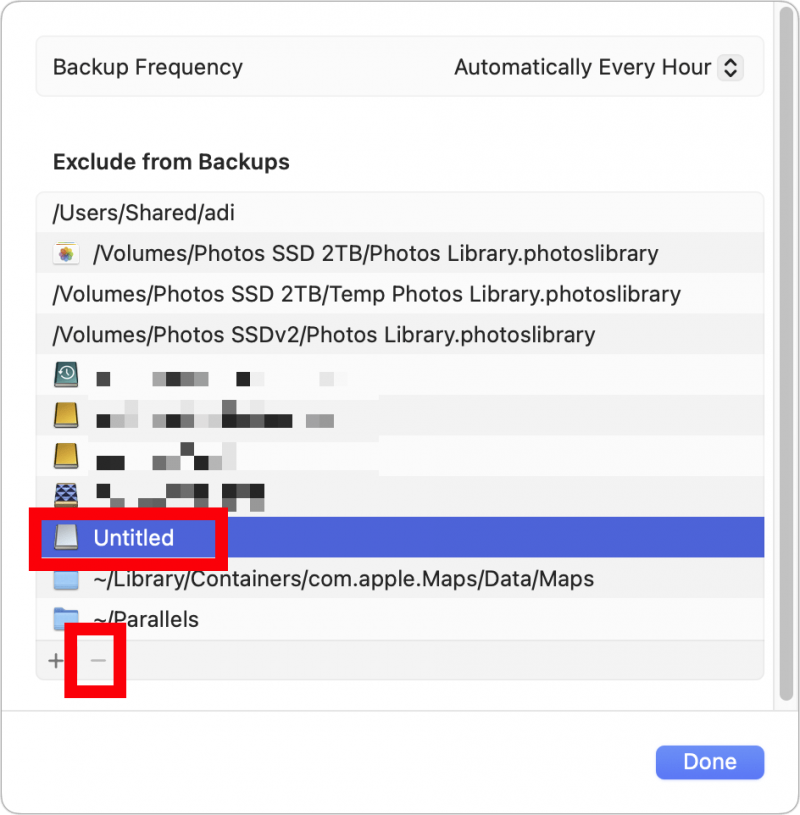
Ổ đĩa được định dạng ở dạng NTFS (“Untitled,” được đánh dấu màu đỏ) không thể bị xóa khỏi danh sách bị loại trừ (nút xóa, được đánh dấu màu đỏ, bị vô hiệu hóa).
Giải pháp là sao lưu ổ đĩa ngoài, định dạng lại thành APFS và khôi phục nội dung của ổ đĩa. Sau đó, bạn có thể sử dụng Time Machine để lưu trữ thường xuyên. Nếu bạn không sử dụng Time Machine, đây là tất cả thông tin chi tiết về cách bắt đầu sử dụng hệ thống sao lưu tích hợp cho macOS. Và hãy xem các lựa chọn của chúng tôi để tìm ổ cứng tốt nhất cho máy Mac của bạn.
Xem nhiều nhất
Điện thoại bị nổi quảng cáo liên tục nên khắc phục thế nào
681,573 lượt xem3 cách sửa file PDF bạn không thể bỏ qua - Siêu dễ
463,531 lượt xemMẹo khắc phục điện thoại bị tắt nguồn mở không lên ngay tại nhà
244,262 lượt xemCách xoá đăng lại trên TikTok (và tại sao bạn nên làm như vậy)
219,769 lượt xemLý giải vì sao màn hình cảm ứng bị liệt một phần và cách khắc phục
199,326 lượt xem

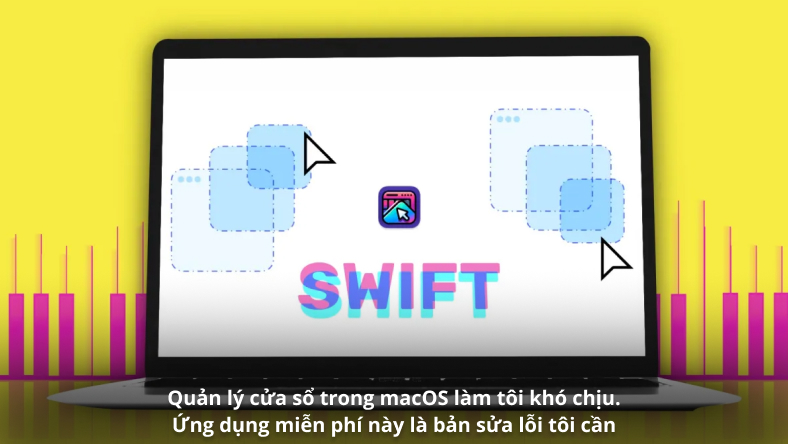











Thảo luận
Chưa có thảo luận nào về Bài viết Đây là lý do tại sao Time Machine không hoạt động với ổ đĩa ngoài của bạn